最終更新:
![]() llysfactoryll 2021年08月21日(土) 19:18:18履歴
llysfactoryll 2021年08月21日(土) 19:18:18履歴
なかなかプログラム作りには、たどり着けない。
せめて、Hello worldだけでもやてみようと思ったが、それをするにもまだ、いろいろと面倒なことがある。
「Raspbery Pi OS」を書き込んだSDカードをWindowsで見ると、「boot」というドライブが見え、設定に関する操作はできることが分かったが、その他のファイルはWindowsからは見えない。
もう一つドライブができるのだが、Windowsからは何も見えない。何れWondowsから、すべてのファイルが操作できるようになれば良いのだが。
せっかくraspberry piをやるのだから、まず言語はPythonで良いと思う。
PythonでHellow worldを出すためには、つぎのように書けば良いはずである。
この内容を「hello」というファイル名で作ります。
#!/usr/bin/env python
print('Hello world')
最初の行は「このファイルを引数として入力とし、pythonコマンドを実行してくれ」という意味になります。
2行目は大体想像のつく通りだと思います。
最初の行は、まず「env」コマンドが実行され、その引数として「python」が処理されます。
「env」コマンドは、引数に渡されたコマンドを実行するコマンドなので、「python」コマンドが実行されます。
さらに「python」コマンドの引数として、「hello」が渡されます。
なぜこのような回りくどいことをするかというと、「env」コマンドは、pathが通っているディレクトリの中から、コマンドを探して実行してくれます。
ここに「#!/usr/bin/python」と書いてしまうと、それとは違う環境に持っていったときに動かなくなるので、それを避けるためです。
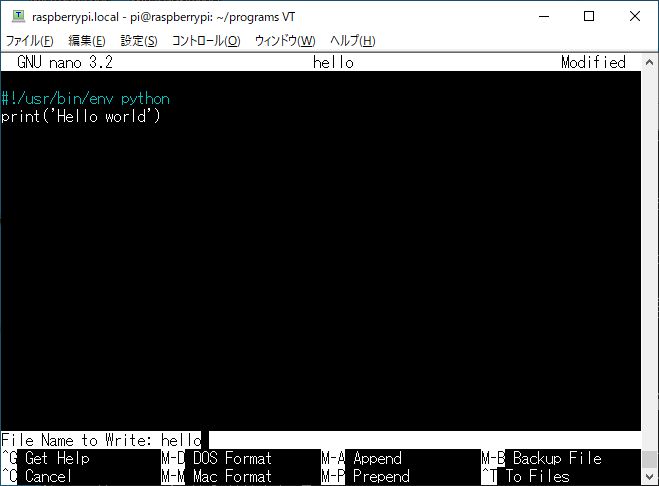
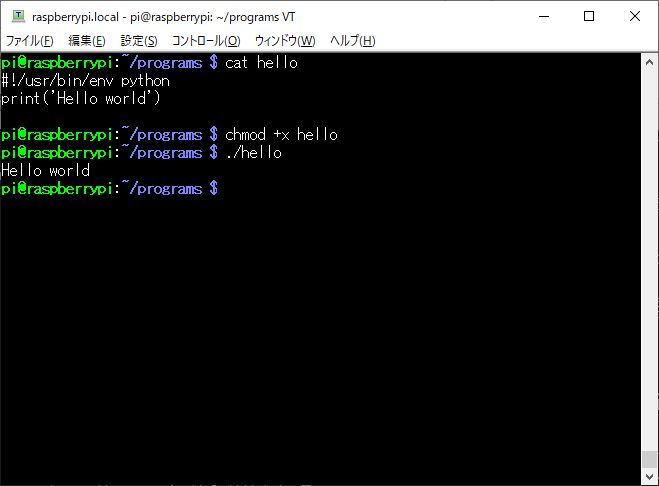
コメントをかく